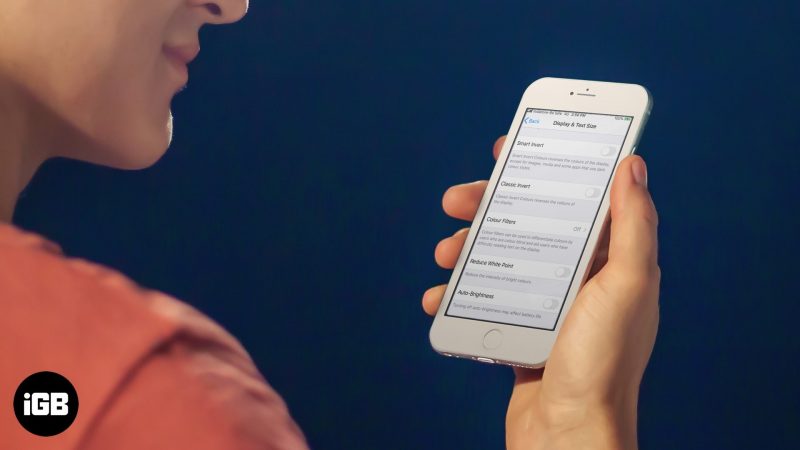Comment puis-je réparer l’écran tactile de l’iPhone qui ne fonctionne pas?

C’est frustrant de constater que l’écran tactile de votre iPhone ne fonctionne pas correctement et que vous ne pouvez rien faire avec votre iPhone. De manière générale, le problème de non-réponse de l’écran tactile de l’iPhone peut être dû à un problème matériel ou logiciel. Cela se produit souvent après une mise à niveau de la version iOS, un remplacement de l’écran de l’iPhone dans un magasin de technologie tiers, ou parfois à cause d’un problème logiciel. Si vous êtes coincé dans le problème de l’écran tactile de l’iPhone qui ne fonctionne pas, lisez ce guide ultime pour trouver une solution appropriée pour le résoudre.
1. Redémarrez l’iPhone
Le redémarrage de l’iPhone devrait être la méthode la plus courante que tous les utilisateurs d’Apple essaieront chaque fois qu’ils rencontrent des problèmes avec leur iPhone. Ainsi, lorsque vous constatez que l’écran tactile de votre iPhone ne fonctionne pas, essayez de redémarrer votre iPhone dans un premier temps et vérifiez si le problème a été résolu. Après avoir éteint votre appareil iOS, attendez 30 secondes que votre appareil s’éteigne, puis allumez votre iPhone et testez si l’écran tactile répond à votre toucher. Si le problème de non-réponse persiste, il serait préférable de forcer le redémarrage de votre iPhone. Pour résoudre le problème de non fonctionnement de l’écran tactile de l’iPhone 7 ou version ultérieure, forcez le redémarrage de votre appareil en maintenant le bouton de réduction du volume enfoncé ainsi que le bouton d’alimentation jusqu’à ce que vous voyiez le logo Apple. Pour forcer le redémarrage de l’iPhone 6s et des versions antérieures, maintenez le bouton d’accueil et le bouton d’alimentation simultanément jusqu’à ce que vous voyiez le logo Apple.2. Gardez l’écran de l’iPhone et votre main propres
S’il y a de la poussière, de l’huile, du liquide ou tout autre élément qui pourrait interférer avec l’écran de votre iPhone, il est possible que votre iPhone ne réponde pas à votre toucher ou toucher. Assurez-vous donc que votre écran et vos doigts sont propres et exempts de débris ou d’eau.3. Retirez tous les étuis ou protecteurs d’écran
S’il y a un protecteur d’écran sur votre iPhone, retirez doucement et soigneusement le protecteur d’écran de votre iPhone et prenez un chiffon doux propre et impeccable pour frotter doucement l’écran de votre iPhone. Redémarrez ensuite votre iPhone et vérifiez si l’écran tactile de l’iPhone fonctionne.4. Mettez à jour ou réinstallez l’application problématique
Parfois, l’écran tactile de l’iPhone ne fonctionne pas correctement lorsque vous utilisez une application particulière. Si tel est votre cas, le problème est probablement causé par cette application problématique. Pour résoudre ce problème, revenez à votre écran d’accueil en appuyant sur le bouton Accueil et accédez à l’App Store pour vérifier s’il existe une mise à jour de l’application problématique. Si une mise à jour est disponible, vous pouvez la mettre à jour. Si aucune mise à jour n’est disponible, vous pouvez supprimer l’application de votre iPhone et la réinstaller. Ensuite, ouvrez l’application et voyez si le problème de non-réponse de l’écran de l’iPhone a été résolu.5. Réglez la sensibilité tactile 3D
Si l’écran tactile de votre iPhone 6s ou ultérieur ne fonctionne pas, le réglage des paramètres 3D Touch pourrait également être une solution potentielle. Si vous souhaitez essayer, veuillez suivre les étapes ci-dessous.
Étape 1.
Ouvrez l’application Paramètres sur votre iPhone.
Étape 2.
Accédez à Général> Accessibilité> 3D Touch, puis ajustez la sensibilité du paramètre et essayez de voir si le problème de l’écran tactile de l’iPhone ne fonctionne pas après avoir effectué les modifications.
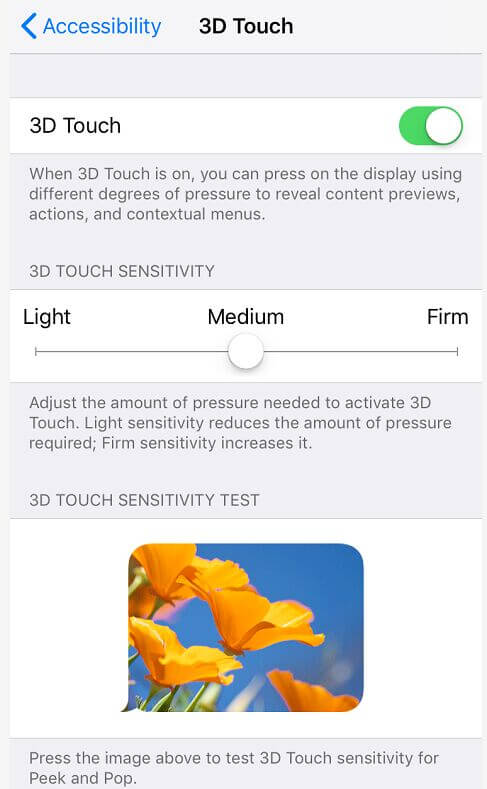
6. Libérez du stockage iOS
Si votre iPhone est à court de stockage, il est également possible que l’écran de votre iPhone ne réponde à aucun toucher ou toucher. Allez donc vérifier si la mémoire de votre iPhone dispose d’un stockage suffisant dans l’application Paramètres. S’il y a peu de stockage disponible sur votre iPhone, veuillez supprimer certaines applications indésirables et dupliquer des photos ou des vidéos pour libérer rapidement de l’espace de stockage.7. Si l’iPhone est affecté par la maladie tactile
Si l’écran tactile de votre iPhone 6/6 Plus ne fonctionne pas correctement, il se peut que votre iPhone souffre de ce que l’on appelle une «maladie du toucher». La maladie tactile n’affecte que l’iPhone 6 ou 6 Plus, les modèles plus anciens ou plus récents ne seront pas affectés. L’iPhone affecté affichera une petite barre grise scintillante en haut de l’écran, cela ressemble à de la télévision statique à l’ancienne. Les experts concluent que le problème est dû au fait que les puces Touch IC de la carte mère du téléphone se détachent partiellement, ce qui entraîne des connexions électriques intermittentes. Certains utilisateurs disent que l’application d’une pression sur la zone supérieure de l’écran peut résoudre le problème, tandis que d’autres disent que c’est aussi une solution temporaire pour tordre légèrement l’appareil. Si votre iPhone 6 ou 6 Plus présente les mêmes symptômes, vous pouvez essayer les 2 méthodes en conséquence.8. Méthode MacGyver
La solution MacGyver est une méthode définie par l’utilisateur qui s’effectue en appuyant sur la partie de l’écran de l’iPhone où les câbles se connectent à la carte mère. Cette méthode est particulièrement recommandée lorsque vous avez laissé tomber votre iPhone et que vous avez un problème d’écran tactile. Votre iPhone est équipé de minuscules câbles qui se connectent à la carte mère. Ces câbles peuvent se déloger lorsque l’iPhone tombe. En conséquence, l’écran tactile cesse de fonctionner même s’il n’y a aucun dommage physique. Donc, si l’écran tactile de votre iPhone ne fonctionne pas parce qu’il est tombé, vous pouvez essayer d’appuyer sur les connexions de la carte mère ou sur le côté supérieur droit de l’écran de l’iPhone et voir ce qui se passe ensuite. Mais veillez à ne pas appuyer trop fort sur votre écran au cas où vous risqueriez de casser l’écran de l’iPhone.9. Rétrograder ou mettre à niveau la version iOS
Si le problème de l’écran tactile de votre iPhone ne fonctionne pas après la mise à jour d’iOS vers la dernière version, votre appareil n’est peut-être pas compatible avec le dernier système iOS. Dans ce cas, vous pouvez rétrograder votre iPhone vers l’ancienne version iOS. Ou si vous n’avez pas mis à jour votre iPhone vers la dernière version iOS et que vous avez rencontré le problème de non-réponse de l’écran tactile, vous pouvez également envisager de passer à la dernière version iOS, car la dernière version corrigera toujours certains bogues dans la version antérieure. Que vous souhaitiez rétrograder ou mettre à niveau la version iOS, vous pouvez facilement atteindre votre objectif avec un outil professionnel, iOS System Recovery. Cet outil de réparation du système iOS peut traiter divers problèmes du système iOS pour réparer le système iPhone d’anormal à normal, tels que l’iPhone désactivé, l’iPhone Touch ID ne fonctionne pas, l’iPhone bloqué sur le logo Apple, l’écran tactile iPhone / iPad ne fonctionne pas, etc. Suivez le guide étape par étape pour rétrograder ou mettre à niveau votre iPhone.
Étape 1.
Téléchargez gratuitement cet outil de récupération du système iOS sur votre ordinateur en fonction du système d’exploitation de votre ordinateur.
Étape 2.
Installez et exécutez le logiciel sur votre ordinateur et choisissez la partie Récupération du système iOS. Connectez votre iPhone à l’ordinateur via un câble USB. Pour la première fois pour connecter votre iPhone à ce logiciel, vous devez appuyer sur «Trust» sur votre iPhone et attendre que le logiciel détecte automatiquement votre appareil.

Étape 3.
Cliquez sur «Démarrer» pour continuer.

Étape 4.
Cliquez sur le bouton «Corriger» pour mettre à niveau / rétrograder la version iOS.

Étape 5.
Dans la page suivante, choisissez le mode dans lequel vous souhaitez résoudre le problème de non fonctionnement de l’écran tactile de l’iPhone. Ici, nous choisissons le mode standard et cliquons sur «Confirmer».
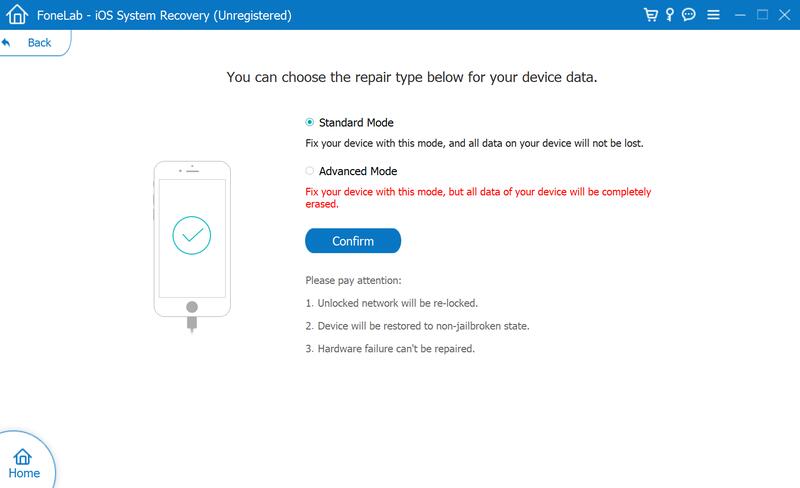
Étape 6.
Vous pouvez maintenant voir les informations de votre appareil et toutes les versions iOS prises en charge par votre modèle d’iPhone.
Corrigez les informations de votre iPhone dans la catégorie, le type et le modèle si les informations répertoriées sont incorrectes.
Sélectionnez ensuite la version iOS que vous souhaitez mettre à niveau ou rétrograder, cliquez sur le bouton Suivant pour télécharger le micrologiciel.
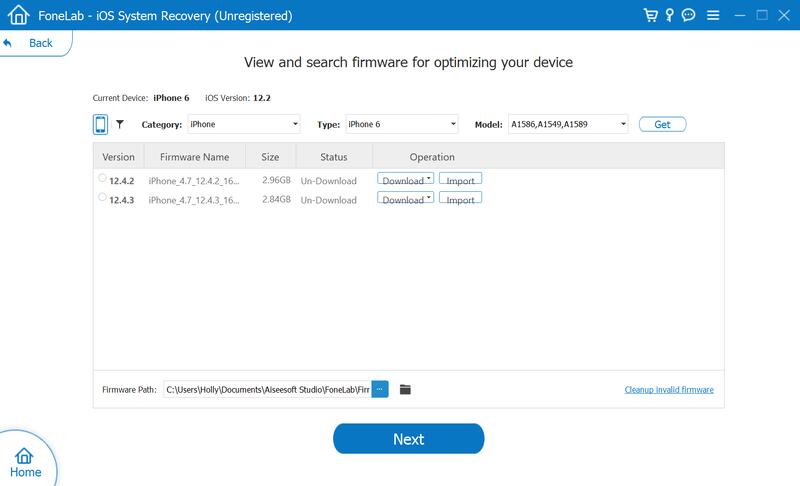 Après avoir mis à niveau ou rétrogradé avec succès la version iOS, veuillez vérifier si le problème de l’écran tactile qui ne fonctionne pas a été résolu.
Après avoir mis à niveau ou rétrogradé avec succès la version iOS, veuillez vérifier si le problème de l’écran tactile qui ne fonctionne pas a été résolu.
10. Restaurer l’iPhone aux paramètres d’usine
Si l’écran de votre iPhone ne répond absolument pas et que toutes les 9 méthodes recommandées ci-dessus ne peuvent pas vous rendre service, vous pouvez essayer de réinitialiser votre appareil aux paramètres d’usine. Mais puisque cette opération effacera tout le contenu et les paramètres de votre iPhone, n’oubliez pas de sauvegarder l’iPhone sur l’ordinateur au cas où vous perdriez des données importantes. Vous pouvez utiliser iTunes pour sauvegarder tout le contenu de votre iPhone ou utiliser un outil de sauvegarde de données iOS spécial appelé Sauvegarde et restauration de données iOS pour sauvegarder les données importantes que vous souhaitez de manière sélective. Après cela, vous pouvez suivre les étapes simples ci-dessous pour réinitialiser votre iPhone aux paramètres d’usine.
Étape 1.
Accédez à Paramètres> Général> Réinitialiser sur votre iPhone.
Étape 2.
Sélectionnez l’option Effacer tout le contenu et les paramètres et suivez les instructions pour terminer le processus de réinitialisation.
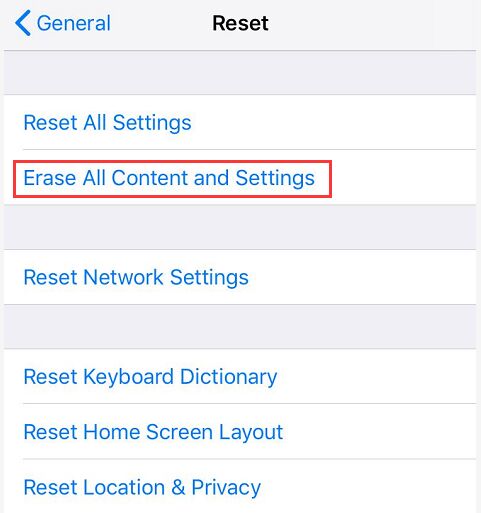 Après cela, vous pouvez vérifier si l’écran de l’iPhone peut répondre à votre toucher.
Si toutes les solutions ci-dessus ne peuvent pas résoudre votre problème, vous feriez mieux de contacter l’assistance Apple pour obtenir de l’aide. Veuillez garder à l’esprit que vous feriez mieux d’aller dans l’Apple Store à proximité et de demander de l’aide au technicien, il n’est pas recommandé de vous rendre dans un magasin de réparation tiers pour réparer le problème d’écran tactile, au cas où il se produirait un autre problème plus loin.
Après cela, vous pouvez vérifier si l’écran de l’iPhone peut répondre à votre toucher.
Si toutes les solutions ci-dessus ne peuvent pas résoudre votre problème, vous feriez mieux de contacter l’assistance Apple pour obtenir de l’aide. Veuillez garder à l’esprit que vous feriez mieux d’aller dans l’Apple Store à proximité et de demander de l’aide au technicien, il n’est pas recommandé de vous rendre dans un magasin de réparation tiers pour réparer le problème d’écran tactile, au cas où il se produirait un autre problème plus loin.